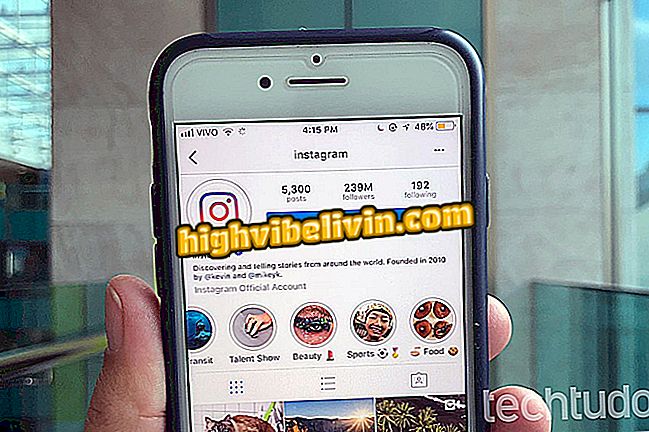Kako dodati Apple-style TouchBar prečace za Android
TouchBar za Android je eksperimentalna aplikacija koja donosi bar inspiriran novim Macbook Pro sustavom Android. Dostupno za besplatno preuzimanje, aplikacija dodaje gumbe za funkcije kao što su Wi-Fi, 3G i glasnoća na dno zaslona, što olakšava korištenje velikih slušalica samo jednom rukom.
Osim toga, postoje naprednije značajke kao što su pretraživanja na Googleu, pa čak i kontrola pjesama u Spotify ili drugim igračima. Provjerite u ovom tutorialu korak po korak kako imati TouchBar na vašem Android uređaju.

TouchBar za Android dodaje prečace koji se mogu koristiti na bilo kojem zaslonu
Android telefon: pogledajte deset skrivenih funkcija Google sustava
Sigurnosna obavijest
TouchBar za Android još nije dostupan u trgovini Google Play i mora se skinuti izvana na forumu XDA Developers. Iako je to dobro poznati izvor, rizici u procesu nisu u potpunosti odbačeni. Stoga budite oprezni kada nastavljate s instalacijom.
Prije objavljivanja ovog tutoriala, testirao je aplikaciju na OnePlus 3T s Androidom 7.1 i nije primijetio nikakve čudne probleme ili aktivnosti na uređaju. U svakom slučaju, evo kako smanjiti rizik od instaliranja APK aplikacija izvan trgovine Google Play.
Kako preuzeti i instalirati TouchBar za Android
Korak 1. Na mobilnom telefonu idite na TouchBar za Android stranicu za preuzimanje i dodirnite plavu tipku sa strelicom za preuzimanje.
Korak 2. Ako preglednik prikaže upozorenje, potvrdite preuzimanje.

Posjetite stranicu XDA Developers da biste preuzeli TouchBar za Android
Korak 3. Pristupite Metadefenderu u pregledniku i, s odabranom opcijom "Analiziraj datoteku", dodirnite "Odabir datoteke". Kliknite "Datoteke" i potražite preuzete APK u mapama "Nedavno" ili "Preuzmi". Pričekajte da se na kraju skeniranja pojavi poruka "No Threats found" (Nema prijetnji) da biste nastavili.

Korisnik može provjeriti TouchBar za Android APK na Metadefender-u
Savjet: Ako želite, provjerite kako detaljno provjeriti aplikacije u APK formatu.
Korak 4. Da biste instalirali TouchBar, Android mora dopustiti instalaciju aplikacija izvan Play Store. Da biste to učinili, idite na Postavke sustava, dodirnite "Sigurnost i digitalni ispis" i aktivirajte opciju "Nepoznati izvori". Za detaljne upute pristupite ovom vodiču.

Dopustite da instalacija nepoznatih izvora ima TouchBar za Android
Korak 5. Vratite se u mapu za mobilna preuzimanja i dodirnite preuzetu aplikaciju APK da biste je instalirali.
Korak 6. Na zaslonu koji se pojavi kliknite "Instaliraj", a zatim odaberite "Otvori".

Dodirnite Instaliraj da biste dobili TouchBar na svom Android telefonu
Korak 7. TouchBar treba neke dozvole sustava za rad. Da biste to učinili, kliknite svaku od tri stavke na kartici "Poseban pristup" i dodijelite potrebnu autorizaciju kada se prikaže zaslon sustava.

Dajte potrebne dozvole za korištenje TouchBara na Androidu
8. Kada su sve tri stavke označene, dodirnite opciju "Activate TouchBar" kako biste pokrenuli značajku.

TouchBar će se pojaviti na dnu zaslona Android
TouchBar će se obično prikazati na dnu zaslona. Evo kako možete prilagoditi i koristiti alat.
Kako koristiti i prilagođavati TouchBar
Korištenje TouchBara je jednostavno: jednostavno povucite prstom prema gore od donjeg ruba zaslona. Kada to učinite, korisnik može dodirnuti gumbe za aktiviranje ili deaktiviranje njihovih odgovarajućih funkcija. Da biste otkrili više prečaca, samo povucite prste sa strane.

TouchBar za Android može se pristupiti na dnu zaslona
Neke funkcije TouchBara integrirane su s drugim aplikacijama. Google pretraživanje, na primjer, omogućuje pretraživanje weba s bilo kojeg zaslona. Isto tako, tu je i svirač glazbe s gumbom za prijelaz, vratite se ili pauzirajte u željenoj aplikaciji.
Ako želite, možete prilagoditi neke važne aspekte TouchBara. Da biste to učinili, jednostavno otvorite ikonu aplikacije u paleti sustava. U nastavku pogledajte glavne:
Odaberite Music Player: Prema zadanim postavkama TouchBar koristi izvornu Android aplikaciju. Da biste se promijenili u Spotify, Google Play glazbu ili neku drugu, kliknite "Odaberi glazbu igrača".

Korisnik može odabrati glazbeni player koji će prikazivati kontrole na TouchBaru
Vrijeme gledanja : TouchBar nestaje sam od sebe na Androidu. Da biste ga usporili ili usporili, dodirnite "Auto-hide after second (s)" i unesite broj sekundi koje želite prikazati.

Odaberite vrijeme za Android TouchBar za prikaz
Onemogući TouchBar: Ako želite onemogućiti značajku bez deinstalacije aplikacije, idite na zaslon s postavkama i dodirnite tipku pored "Aktiviraj TouchBar".

TouchBar za Android može se onemogućiti unutar same aplikacije
Sada znate kako prilagoditi svoje TouchBar iskustvo na Androidu.
Mobitel Restarting Alone: Što može biti i kako to riješiti? Otkrijte na forumu.